Tips för att ta skärmdumpar på Windows Phone 8.1

Att ta skärmdumpar på Windows Phone 8 gjordes genom att hålla på strömbrytaren och sedan knacka på Windows-ikonen längst ner. Men företaget har ändrat kombinationen i Windows Phone 8.1. Här är en titt.
Windows Phone 8.1 Skärmdumpar
Som framgår av bilden nedan, från och med Windows Phone 8.1, görs en skärmdump genom att trycka på strömbrytare + volym upp på samma gång. Det kan ta dig några gånger för att vänja dig - ibland stänger du av skärmen. Jag har också märkt att det kan ta längre tid att vänja sig beroende på vilken typ av fall du använder. När du väl är van vid det är det faktiskt enkelt, och mycket snabbare nu på nya Windows-telefoner.
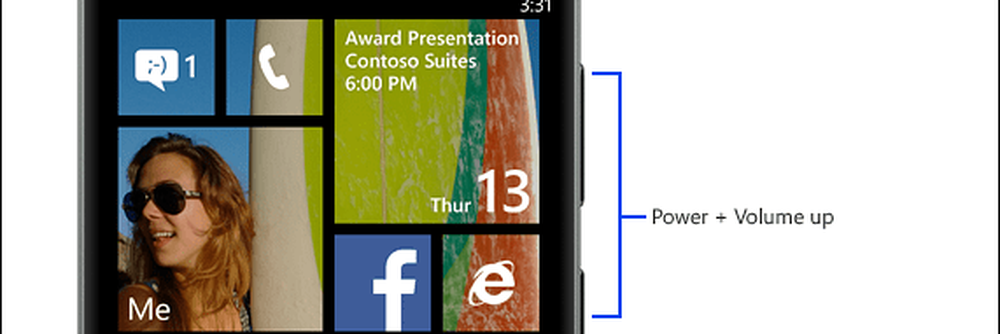
Microsoft verkar inte tro att du behöver snabb åtkomst till din skärmdump, så du måste gå till Foton på din huvudmeny och hitta sedan Skärmdumpalbumet. Det här är irriterande för mig eftersom det är lättare att komma åt en skärmdump på Android.
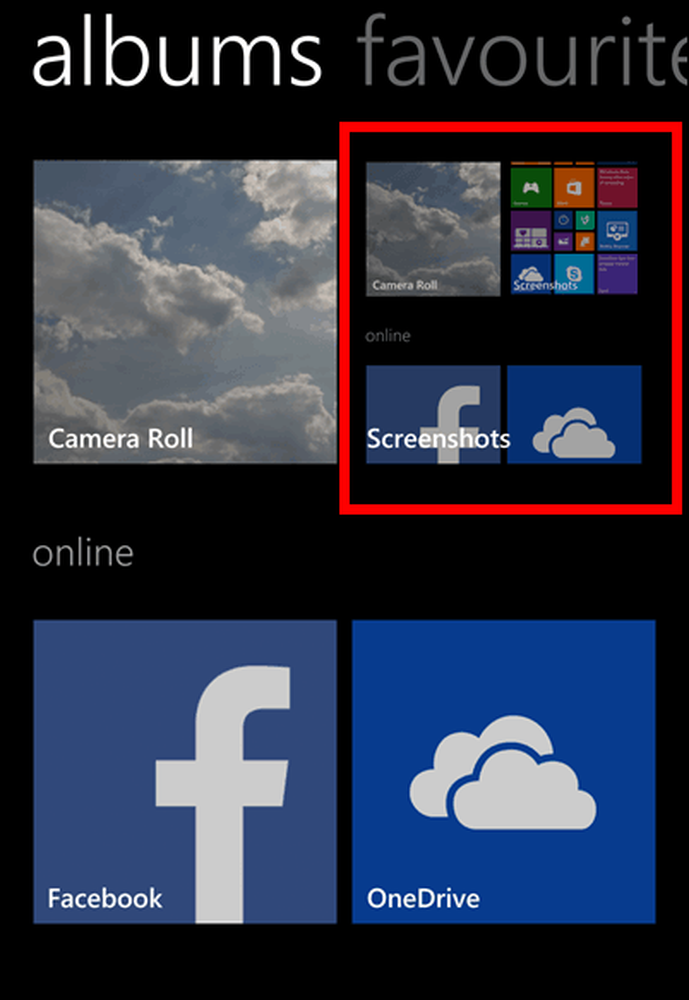
Du kan också ansluta telefonen till din dator via USB-kabeln och använda File Explorer på Windows och hitta dem i mappen Bilder antingen på din telefon eller SD-kort, beroende på var du ställde in den för att lagra dem. För mer om det, kolla in vår artikel om rörliga föremål mellan telefonen och SD-kortet med Storage Sense.
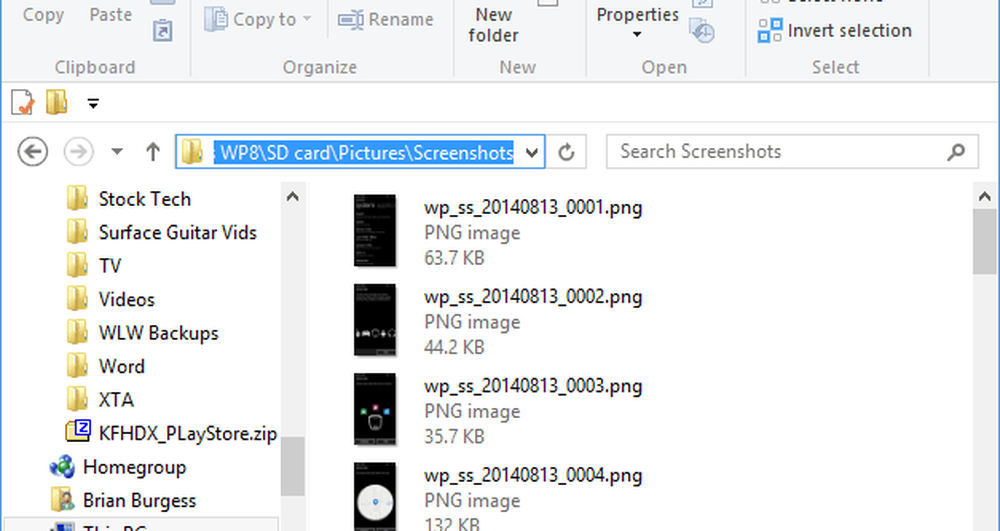
Lägg till en kommentar till ditt bildskärm
Om du sparar de skärmdumparna för ett projekt, är OneNote ett gratis sätt att hålla dem organiserade och låter dig få tillgång till bilderna över dina enheter - inklusive Android, Mac och iOS.
För att göra det, öppna skärmdumpet och tryck sedan på det och tryck sedan på delningsknappen längst ner.
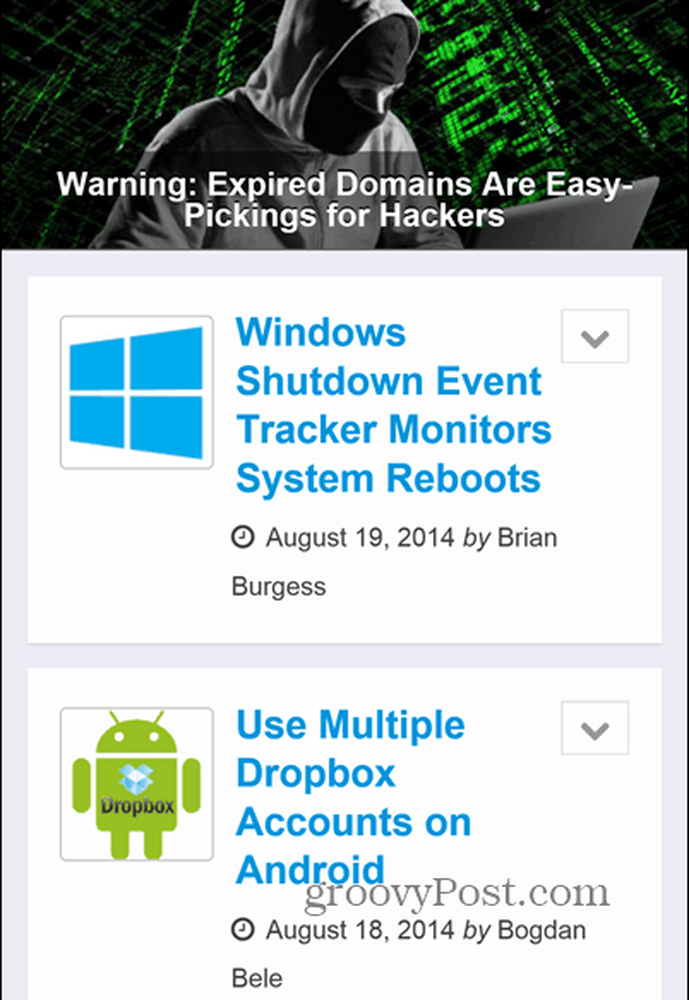
Det ger dig en lista över delningsalternativ där du vill välja OneNote. Observera att det finns många andra tjänster som du också kan dela dina skärmdumpar till.
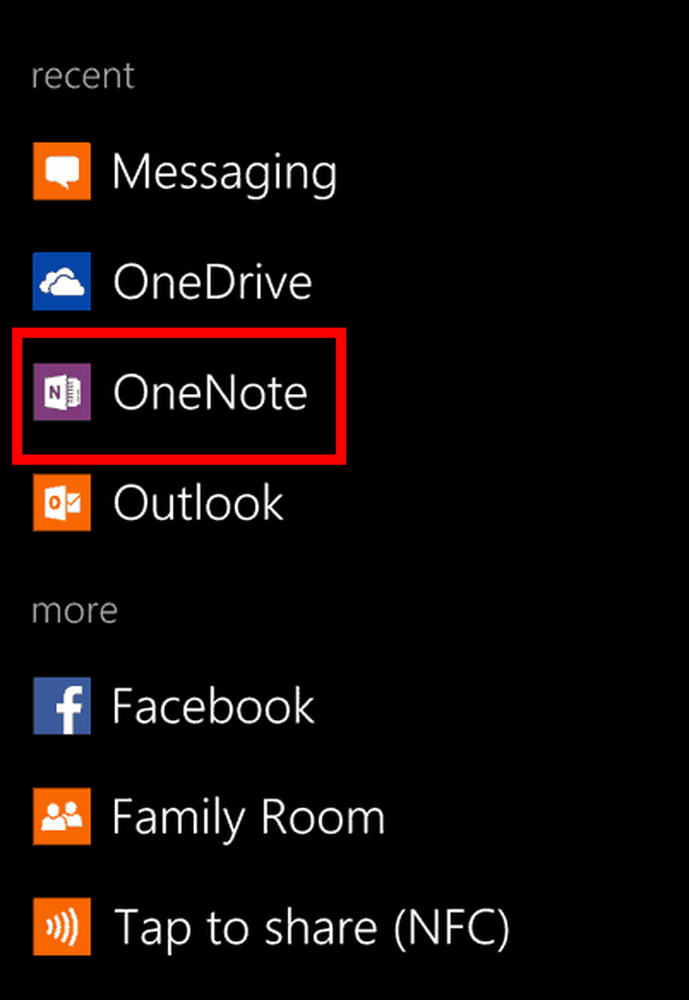
Nu kan du enkelt skriva ner vad som var i åtanke när du fångade skärmdumpen.
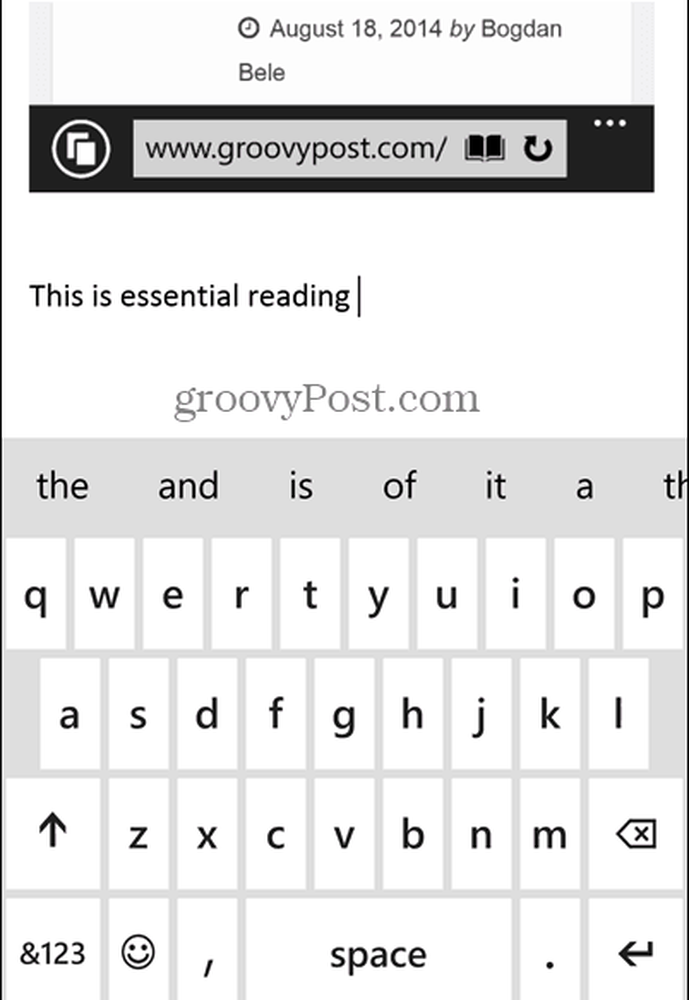
Ställ in skärmdump som låsskärm
OK, så det här är mer roligt än någonting annat. Men du kan fortfarande spela en fin prank på någon om du lånar sin telefon. Börja med att ta en skärmdump av startskärmen (se till att flytta plattor överallt för att förvirra dem ännu mer) och öppna den i skärmdumparna. Tryck på Merknapp (tre punkter) längst ned till höger.
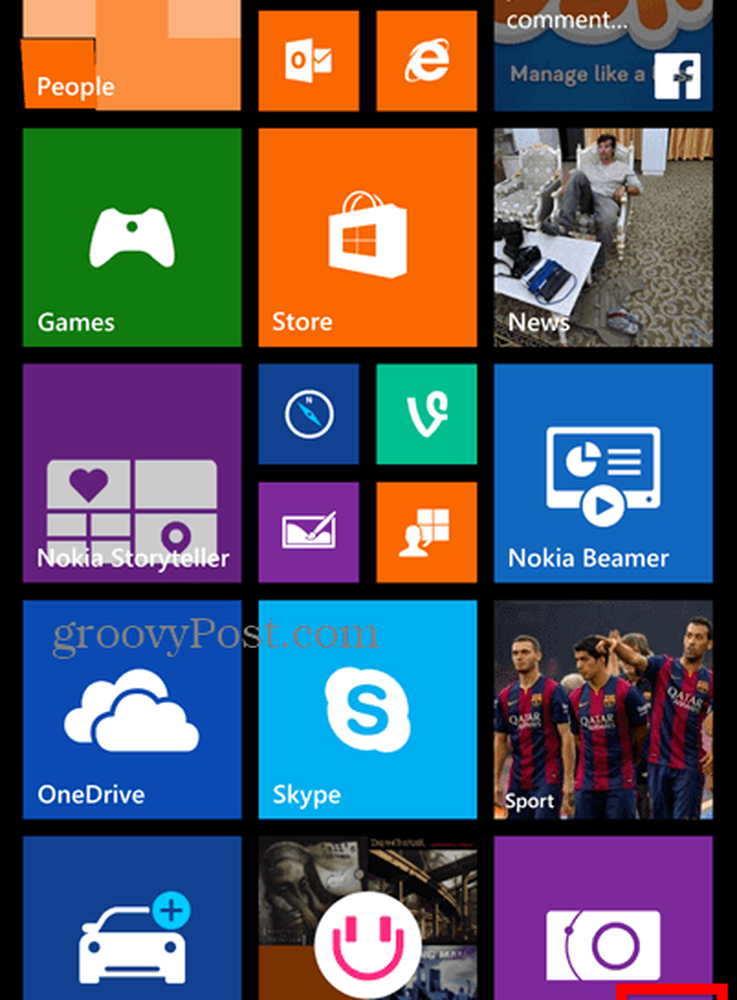
Nu trycker du på Set as lock screen.
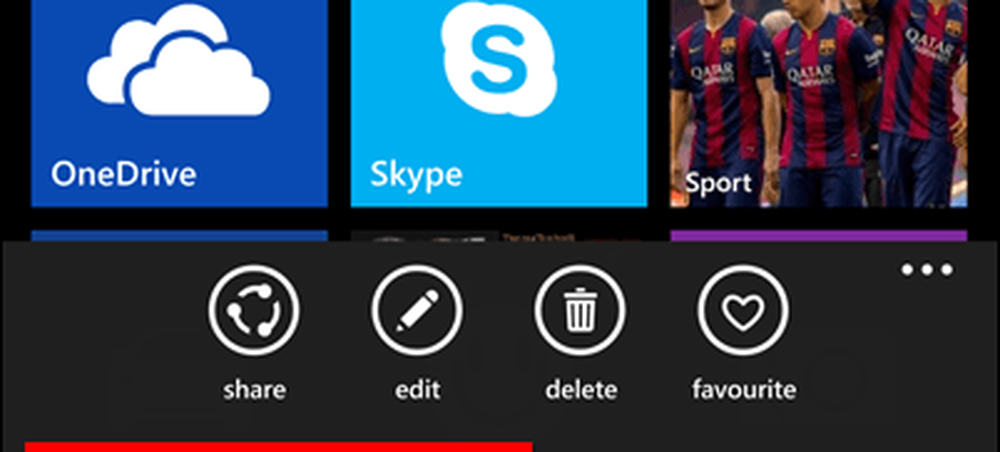
Bilden har ställts in som låsskärmen på telefonen. Det kan ha klockan på det, men jag är säker på att det kommer att ta de flesta människor lite för att inse det. Innan de gör det, kommer de att knacka på skärmen som galen och du kan ha ditt skratt.
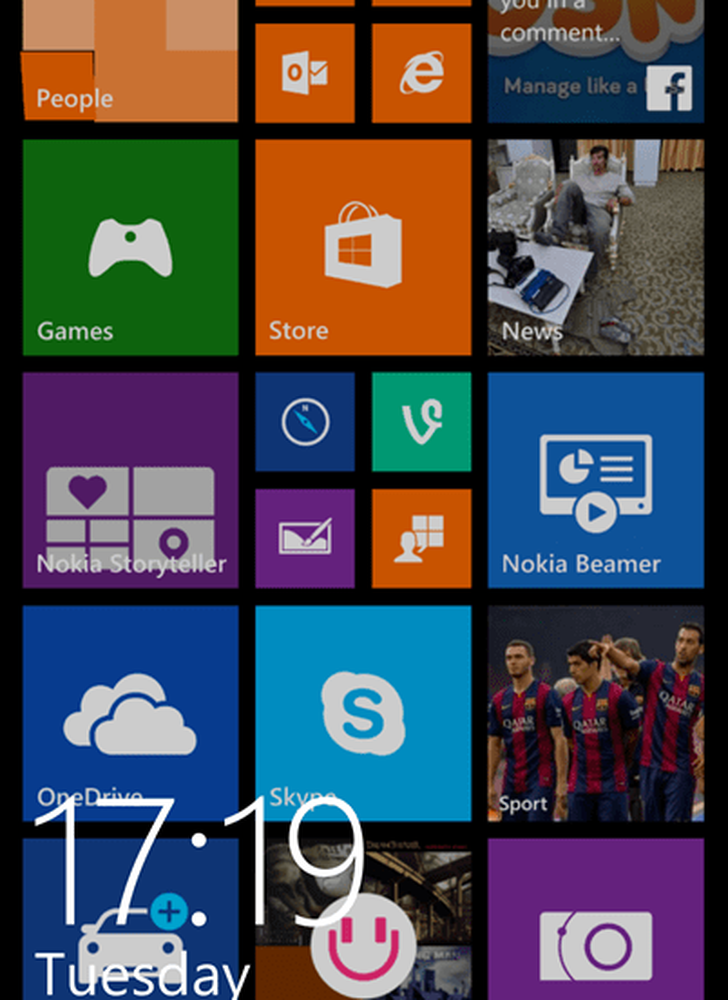
Självklart här tar vi massor av skärmdumpar för alla våra artiklar, men jag skulle vilja veta vad du använder skärmdumpar på din Windows Phone eller någon mobil enhet för. Lämna en kommentar nedan och berätta om det.




